In diesem Blog-Beitrag erklären wir Ihnen, wie Sie in DYNAREX Zustandsberichte erstellen.
Voraussetzung:
- Sie nutzen DYNAREX
- aktuell ist der Zustandsbericht nicht für DYNAREX on Demand oder DYNAREX on Demand plus verfügbar
- beim erstmaligen Aufruf eines Zustandsberichtes muss die kostenpflichtige Bestellung ausgelöst werden
- Nachdem Sie auf den Button ZUSTANDSBERICHT STARTEN geklickt haben, erhalten Sie einmalig die Auftragsbestätigung mit allen Informationen zu den anfallenden Kosten.
- dies kann nur von einem FACHADMIN bestätigt werden
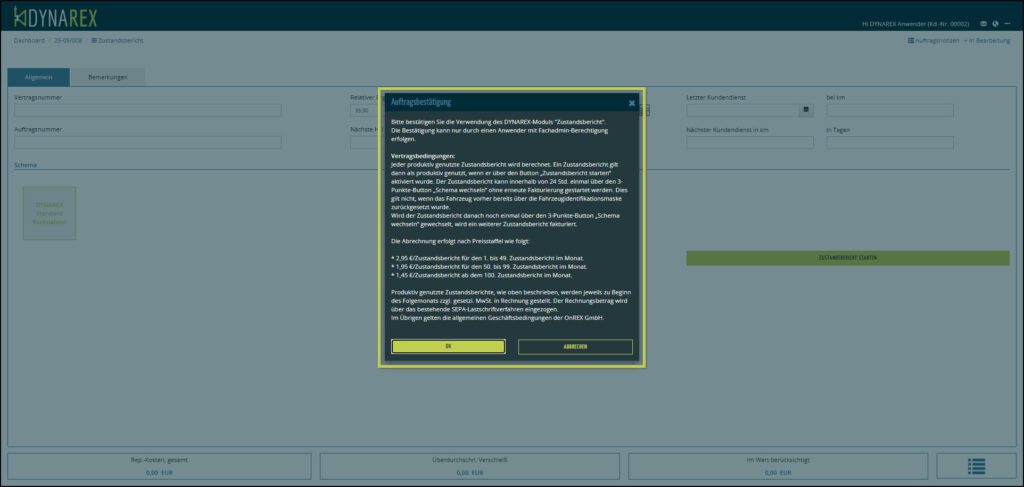
Einstellungen Zustandsbericht:
Navigieren Sie im Dashboard über das 3-Punkte-Menü -> Einstellungen -> in der Kachel Auftrag auf Zustandsbericht – Prüfpositionen um Ihre Prüfpositionen zu verwalten.
Über den Button NEUE PRÜFPOSITION (1) können Sie eigene Prüfpositionen erstellen. Alternativ steht Ihnen eine große Auswahl vorhanden Prüfpositionen (2) zur Verfügung. Diese können Sie bei Bedarf an Ihre Anforderungen anpassen.
Zur schnelleren Suche geben Sie einfach einen Suchbegriff (3) ein oder nutzen die Buchstabenfilter (4), um die passende Prüfposition zu finden.
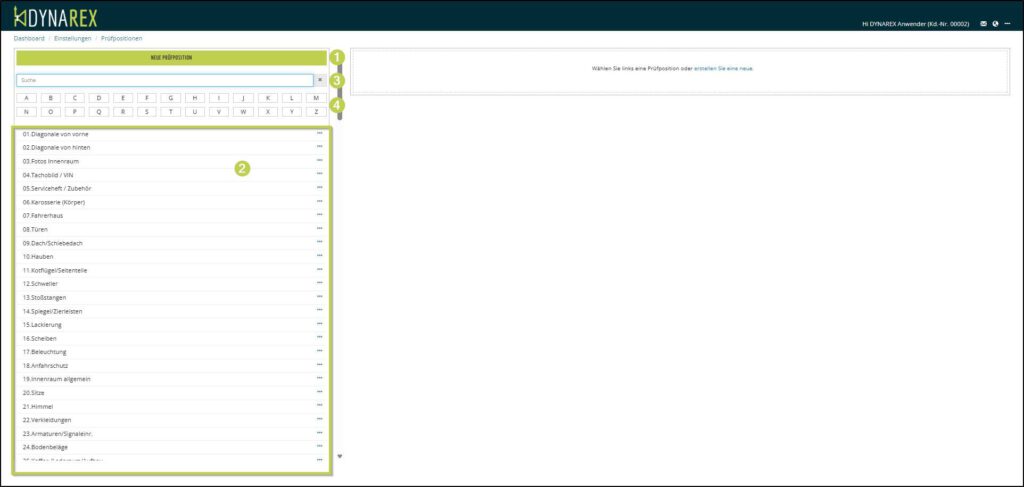
Über das 3-Punkte-Menü (1) an der gewünschten Prüfposition haben Sie die Möglichkeit, diese zu Kopieren oder zu Löschen.
Um eine vorhandene Prüfposition (2) zu bearbeiten, klicken Sie einfach auf diese.
In der Bearbeitungsansicht können Sie:
- der Prüfposition einen Namen (3) vergeben,
- über Checkboxen festlegen, ob Bilder hochladen (4) möglich ist und ob der Reparaturkostenbereich (4) angezeigt werden soll,
- unter Textbausteine (5) vordefinierte Texte hinterlegen, die Sie später per Klick schnell in die jeweilige Prüfposition einfügen können
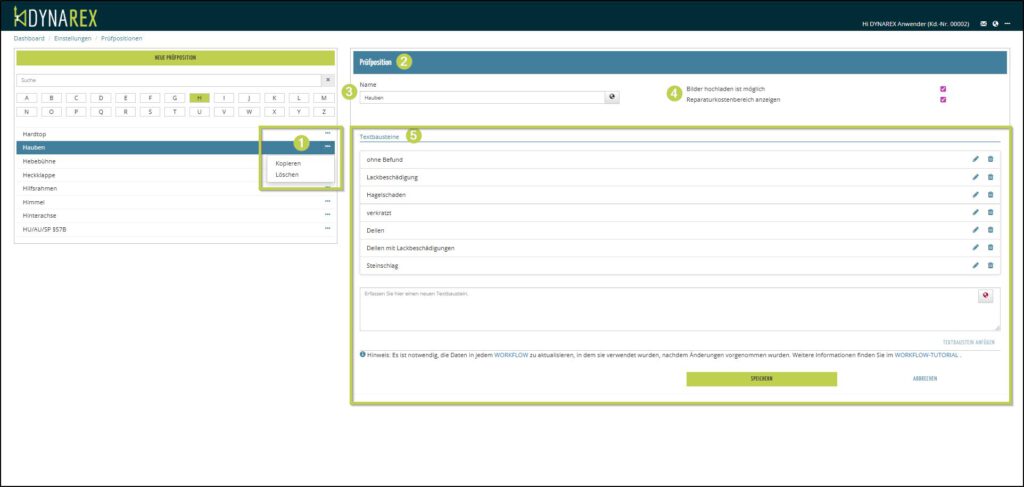
Navigieren Sie im Dashboard über das 3-Punkte-Menü -> Einstellungen -> in der Kachel Auftrag auf Zustandsbericht – Schemata um Ihre Schemata zu verwalten.
Über den Button NEUES SCHEMA können Sie ein eigenes Schema erstellen.
Über das 3-Punkte-Menü (1) an dem gewünschtem Schema haben Sie ebenfalls die Möglichkeit, dieses zu Kopieren oder zu Löschen.
In dem Tab Allgemein (2) legen Sie die grundlegenden Eigenschaften eines Schemas für den Prüfbericht fest. Diese sind:
- Druckvorlage: Auswahl einer bestehenden Vorlage den Ausdruck
- Prüfpositionen mit Status „OK“ initialisieren: Setzt alle Positionen standardmäßig auf „OK“ und setzt als Standardbeschreibung den definierten Text ein
- Standardbeschreibung bei „OK“: Vordefinierter Text für Positionen im Status „OK“
- Bilder zur Auswahl: Festlegen, wo die eingefügte Bilder im Bericht gedruckt werden sollen
- Bildauflösung: Einstellung der Bildqualität für den Ausdruck
- Reparaturkosten drucken: Aktiviert die Anzeige im Bericht
- Überdurchschnittlicher Verschleiß drucken: Aktiviert die Anzeige im Bericht
- „Im Wert angerechneten Betrag“ drucken: Aktiviert die Anzeige im Bericht
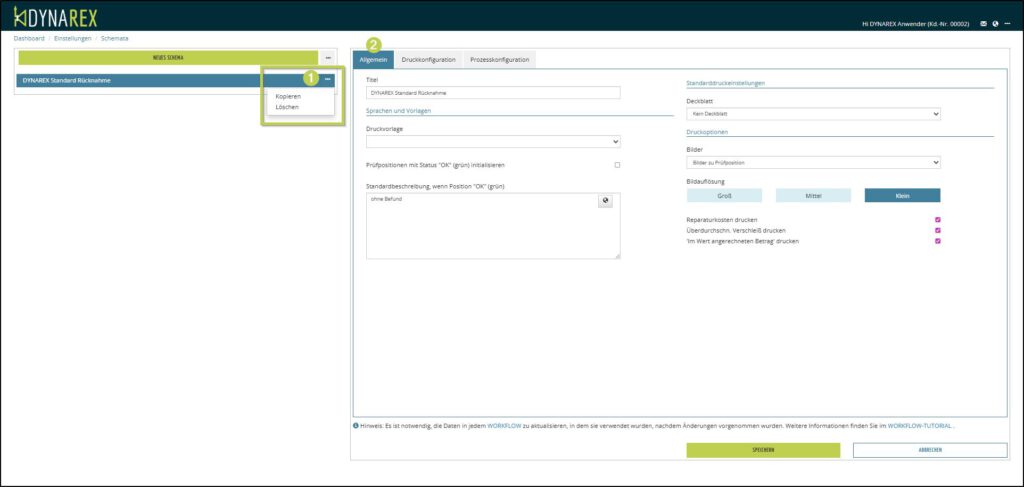
Über die beiden Tab’s Druckkonfiguration und Prozesskonfiguration können die jeweiligen Einstellungen individuell angepasst und verwaltet werden.
Die Druckkonfiguration steuert die Reihenfolge der Prüfpositionen im Ausdruck, die Prozesskonfiguration regelt die Reihenfolge in der Bearbeitung.
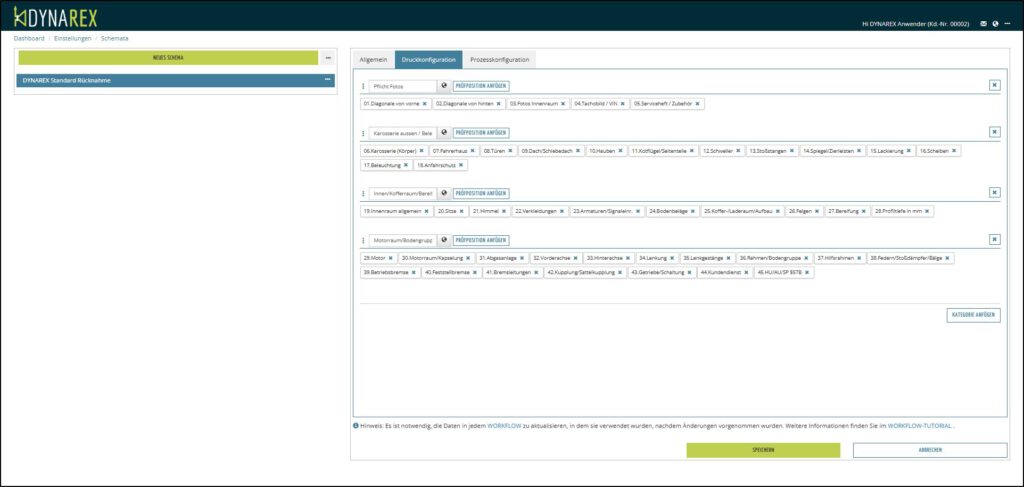
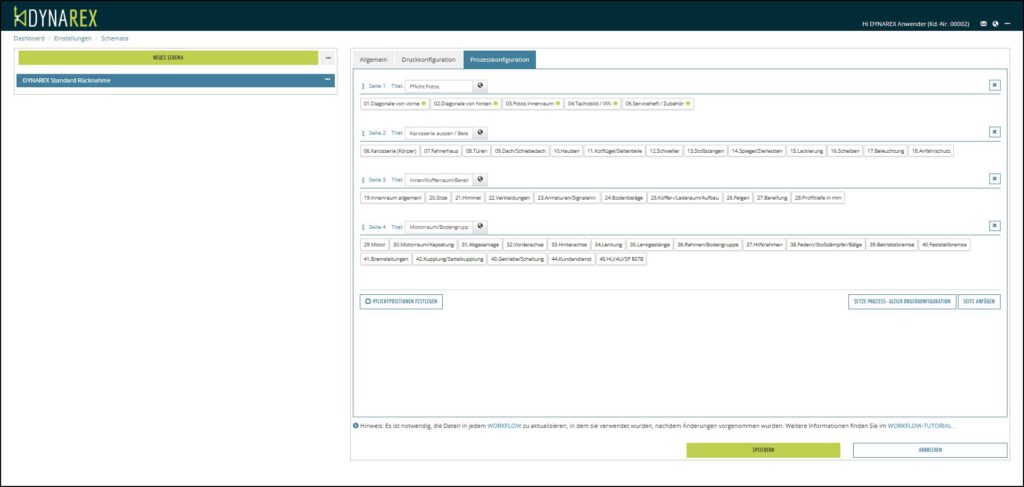
Vorbereitungen im Auftrag:
- es liegt identifiziertes Fahrzeug im Auftrag vor
- eine Fahrzeugbewertung wurde durchgeführt
- optional ist eine Reparaturfirma mit hinterlegten Stundenverrechnungssätzen erfasst
Start des Zustandsbericht:
Navigieren Sie in Ihrem Auftrag zur Seite Zustandsbericht.
Im oberen Bereich haben Sie bei Bedarf die Möglichkeit, die Vertragsnr. & Auftragsnr. (1), den relativen Fzg.-Wert sowie die nächste HU (2) und den Letzten sowie Nächsten Kundendienst (3) zu erfassen.
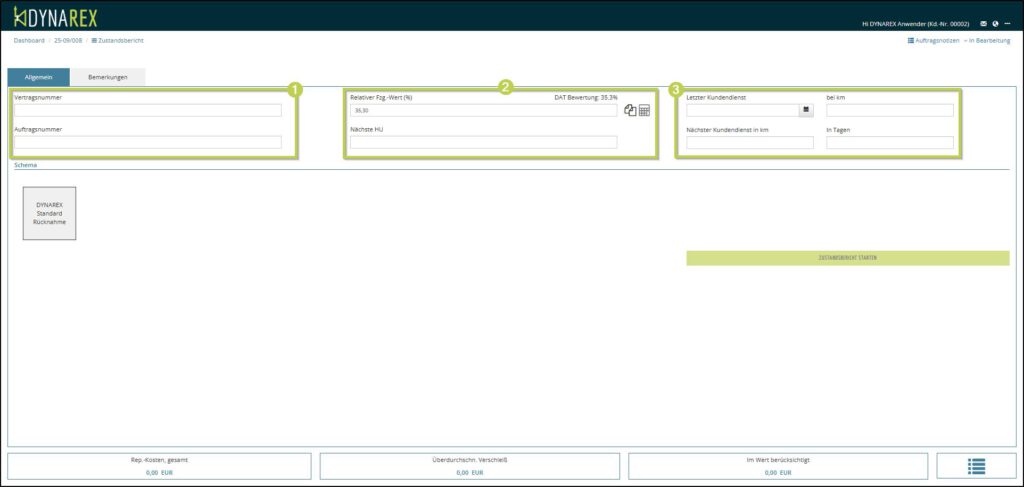
Der Relativer Fzg.-Wert (1) wird automatisch aus der Bewertung übernommen und kann bei Bedarf jedoch manuell angepasst werden.
Ein manuell geänderter Wert kann durch einen Klick auf das Kopier-Symbol (2) wieder auf den ursprünglichen DAT-Wert zurückgesetzt werden.
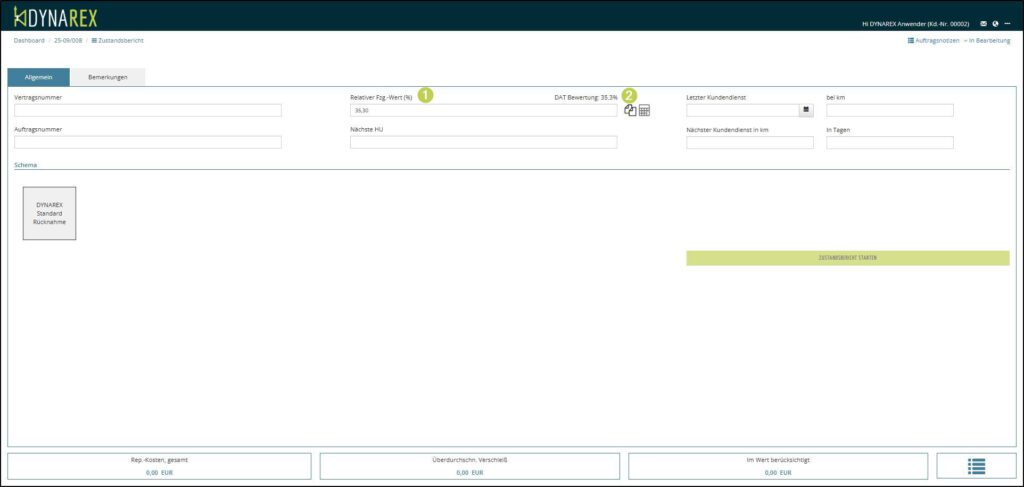
Bei nachträglicher Änderung des Relativer Fzg.-Werts, können Sie per Klick auf das Taschenrechner-Symbol (1) und Bestätigung der Abfrage Neu berechnen? (2), den überdurchschnittlichen Verschleiß für alle bearbeiteten Positionen automatisch neu berechnen.
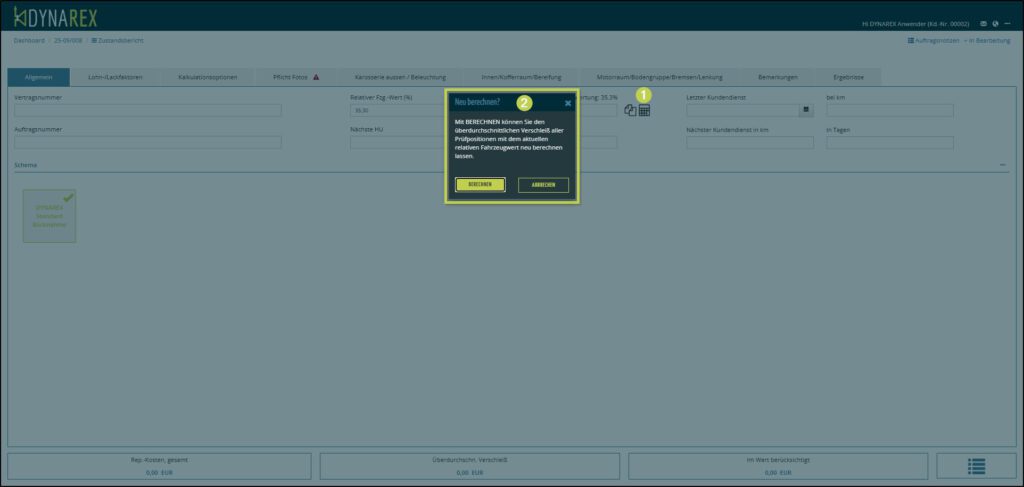
Wählen Sie das gewünschte Schema (1) aus und klicken Sie auf den Button ZUSTANDSBERICHT STARTEN (2) um Ihren Auftrag zu bearbeiten.
Achtung: Bei externen Beauftragungen oder eigenen Workflows, kann das Schema bereits vordefiniert sein und Sie können keine eigene Auswahl treffen!
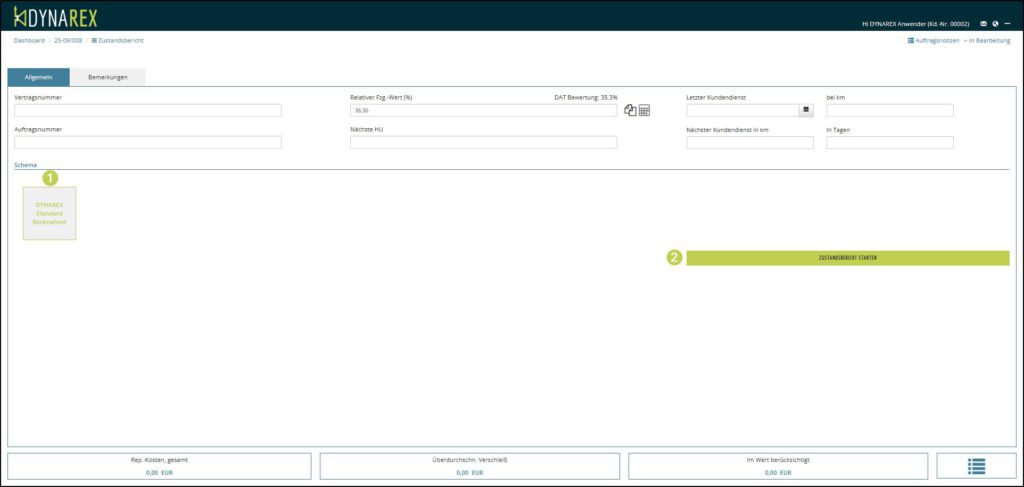
Nachdem Sie ein Schema gestartet haben, werden im oberen Bereich die verschiedene Tab’s gemäß Ihrer Prozesskonfiguration angezeigt.
Die ersten beiden Tab’s enthalten die Lohn-/Lackfaktoren sowie die Kalkulationsoptionen (1). An dieser Stelle haben Sie die Möglichkeit, die Werkstattlöhne aus den vorhandenen Werkstattinformationen (2) zu übernehmen.
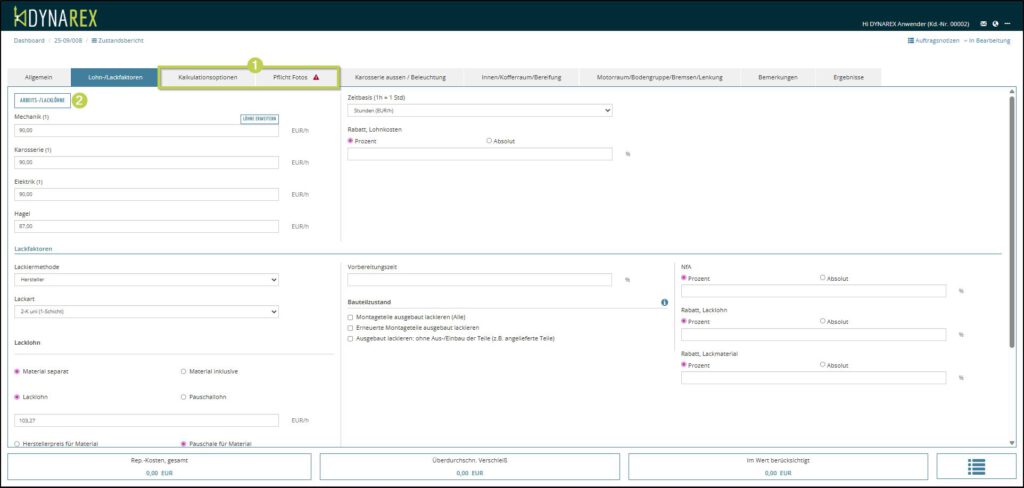
Haben Sie alle erforderlichen Eingaben vorgenommen, wechseln Sie zum Nächsten Tab. Klicken Sie auf die gewünschte Prüfposition, die Sie bearbeiten möchten, um Sie zu öffnen.
Das rote Ausrufezeichen (1) im Tab signalisiert eine Pflicht-Prüfposition (sofern in der Prozesskonfiguration definiert), die in der jeweiligen Prüfposition zusätzlich mit einem blauen Stern (2) gekennzeichnet ist.
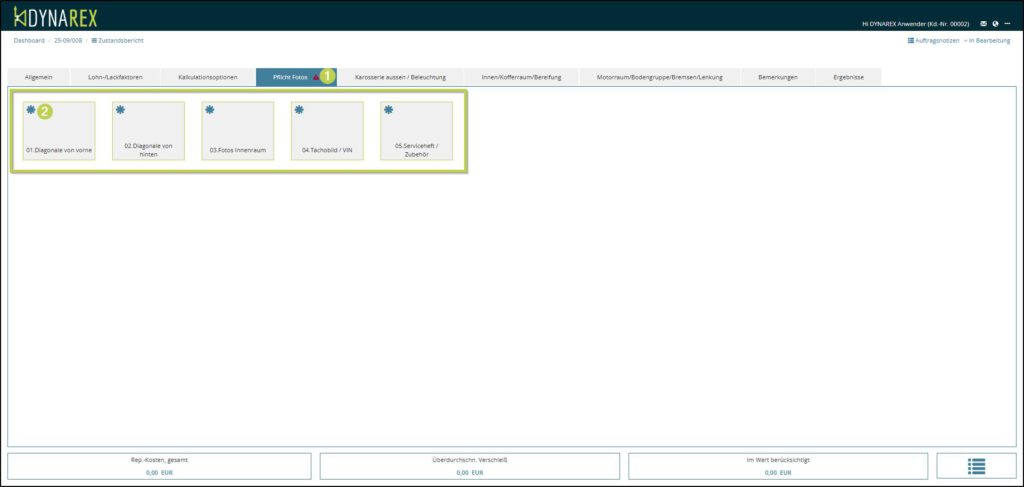
Wenn sich die ausgewählte Prüfposition geöffnet hat, wird standardmäßig zuerst der Tab Beschreibung angezeigt.
Hier finden Sie links 3 Symbole und 5 Bausteine auf 2 Spalten um Ihren Auftrag zu bearbeiten.
Die 3 Symbole in der Spalte (1) deuten auf den Arbeitsaufwand und es muss mindesten eins davon ausgewählt werden.
- Grün
- Gelb
- Rot
Mit den Bausteinen in der Spalte (2) machen Sie Angaben zur Art der Bearbeitung. Diese Auswahl wird durch Klick auf die Bausteine als Text im Textfeld (4) festgehalten, bei Mehrfachauswahl durch ein Komma getrennt.
- Gebrauchsspuren
- Smart Repair
- ersetzen
- lackieren
- instandsetzen
In der Spalte 3 finden Sie, je nach gewählter Position, verschiedene Textvorgaben, die Sie zur Beschreibung der Position verwenden können. Alternativ haben Sie die Möglichkeit, eigene Ergänzungen vorzunehmen oder den Text vollständig individuell zu erfassen (4).
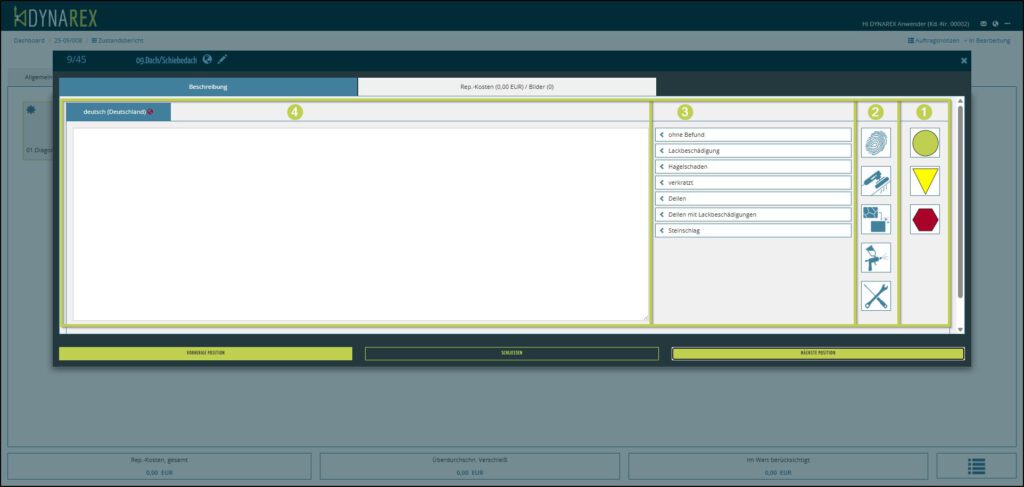
Haben Sie alle erforderlichen angaben auf dem Tab Beschreibung vorgenommen, wechseln Sie zum Tab Rep.-Kosten / Bilder (1). Am besten beginnen Sie mit der ZONENGRAFIK (2), um die anfallenden Kosten der jeweiligen Prüfposition zu ermitteln. Erfassen Sie nur das erforderliche Teil für diese Prüfposition, wie gewohnt in der grafischen Schadenerfassung. Die ermittelten Kosten werden beim Verlassen automatisch in das entsprechende Feld Rep.-Kosten (3) übernommen. Über die beiden Symbole neben dem Feld Rep.-Kosten (3) können Sie festlegen, ob die gesamten Kosten (4) direkt in das Feld Überdurchschn. Verschleiß (6) übernommen werden, oder ob der Betrag prozentual (5) auf Basis des relativen Fzg.-Werts berechnet werden soll. Ebenso lässt sich der ermittelte Wert per Mausklick in das Feld Angerechnet (8) übernehmen.
Alternativ können auch alle Werte manuell erfassen.
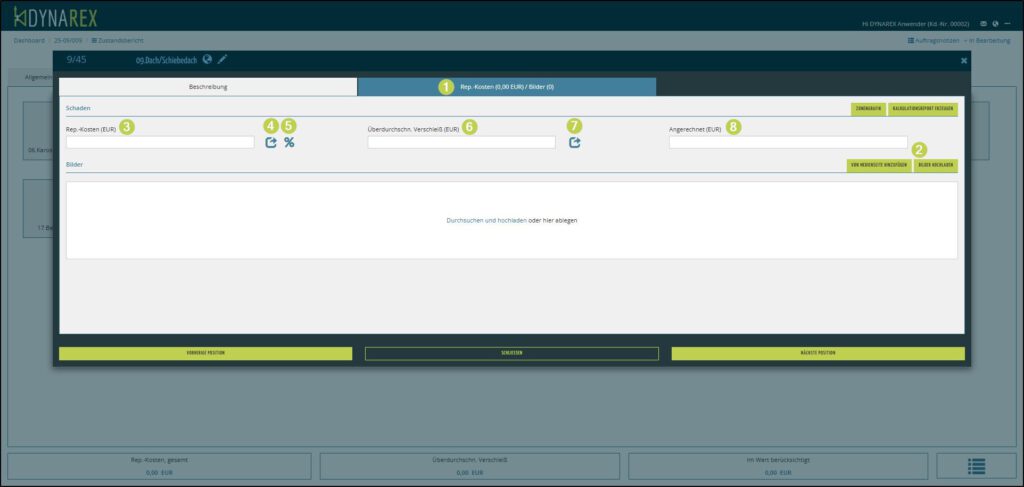
Über den Button BILDER HOCHLADEN (1) können zu jeder Prüfposition mehrere Bilder einfügen.
Bitte beachten Sie:
Wenn eine Druckkonfiguration ausgewählt wird, bei der die Bilder direkt an den Prüfpositionen angefügt werden, werden pro Position die ersten 3 Bilder angedruckt. Welche Bilder genau gedruckt werden, erkennen Sie auch am Drucker-Symbol (2) oben links im jeweiligen Vorschaubild. Bei einer Druckausgabe im Anhang hingegen werden alle Bilder gedruckt, die den jeweiligen Positionen zugeordnet sind.
Sobald Sie alle erforderlichen Angaben zur aktuellen Prüfposition erfasst haben, können Sie bequem über den Button NÄCHSTE POSITION (3) innerhalb Ihrer Prozesskonfiguration wechseln.
Alternativ haben Sie die Möglichkeit, über den Button SCHLIESSEN (4) die aktuelle Prüfposition zu verlassen um zur Übersichtsseite zurückzukehren. Selbstverständlich können Sie auch über den Button VORHERIGE POSITION (5) zurück navigieren.
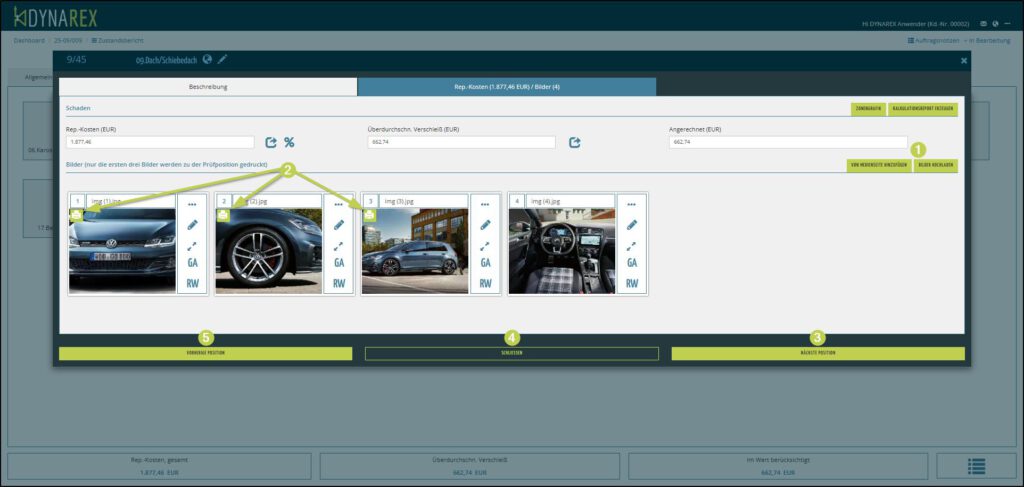
Wiederholen Sie diese Schritte für alle Prüfpositionen, die für Ihren Auftrag erforderlich sind. Mit Ausnahme der definierten Pflichtpositionen können Sie jede Position bearbeiten, müssen es aber nicht!
Im letzten Tab Ergebnisse (1) werden die Druckeinstellungen aus den allgemeinen Vorgaben übernommen, können jedoch für den aktuellen Auftrag angepasst werden. Hier legen Sie fest, welche Druckvorlage (2) verwendet wird, ob Bilder (3) im Ausdruck enthalten sein sollen und ob bzw. welche Werte (4) ausgegeben werden.
Beenden Sie Ihre Auswahl mit einem Klick auf den Button ZUSTANDSBERICHT ERZEUGEN (5).
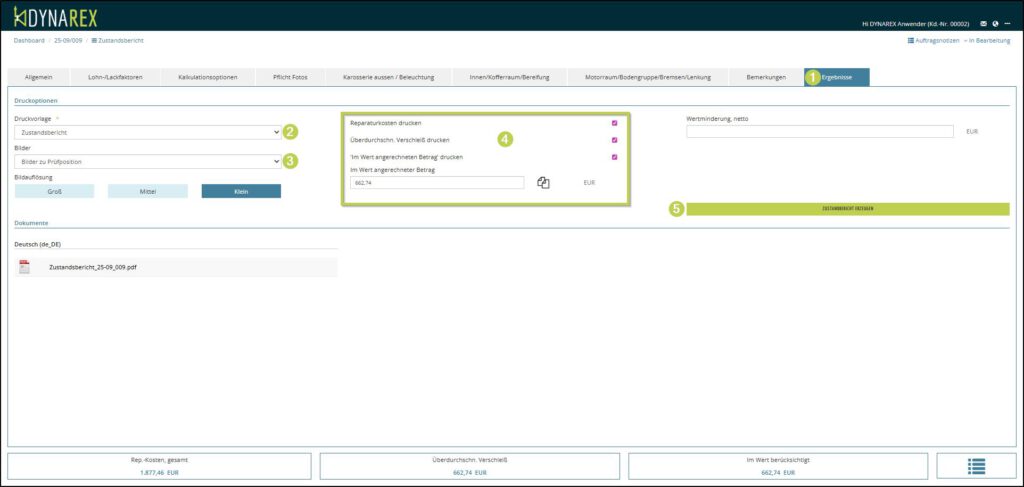
Als Ergebnis wird ein PDF-Dokument erstellt.
Wünschen Sie den Ausdruck des Zustandsberichtes in Ihren bestehenden Vorlagen, kontaktieren Sie bei Bedarf unser Support-Team.
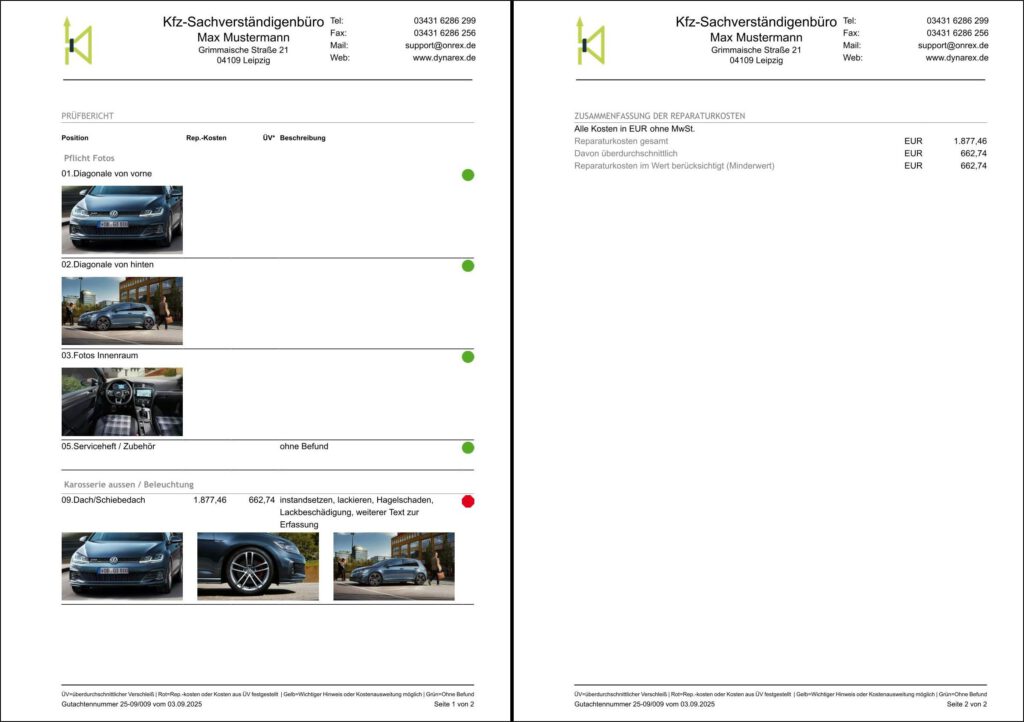
Nun können Sie auf die Rubrik Dokumente wechseln, um Ihren Auftrag wie gewohnt zu versenden und abzuschließen.
Das PDF-Dokument mit den Prüfpositionen steht im Bereich zusätzliche Dokumente zur Verfügung.
Viele kleine Video-Tutorials finden Sie HIER in unserem YouTube-Kanal.